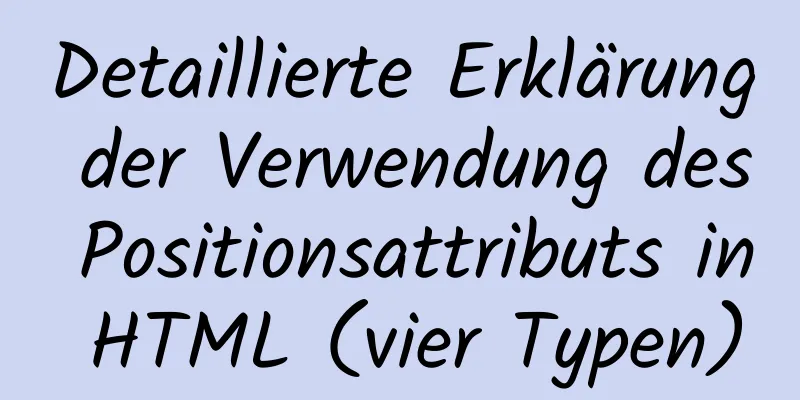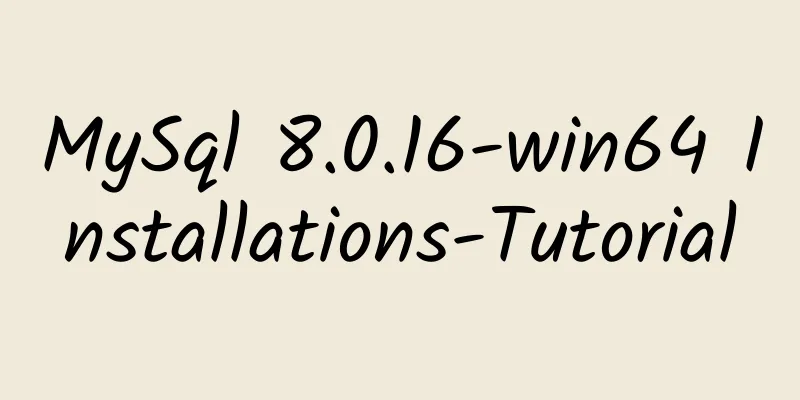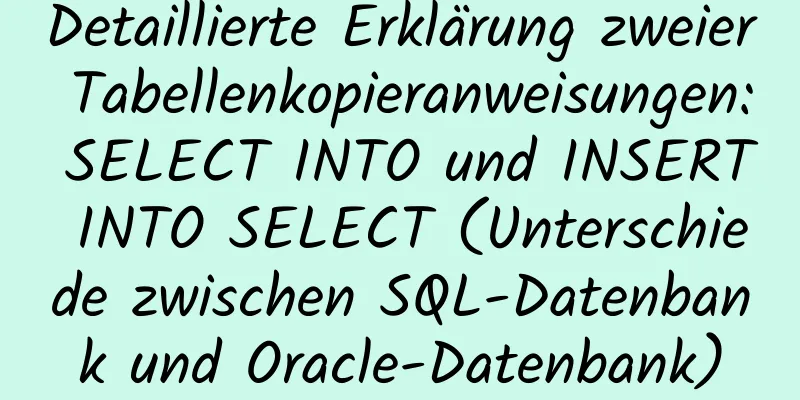Detaillierter Installationsprozess von Jenkins unter Linux

|
Beteiligt contos7 jdk1.8 jenkins-2.190.3-1.1 1. Installieren Sie JDK#Methode 1: Xiaobai empfiehlt den direkten Download mit dem Befehl yum install java-1.8.0-openjdk* -y ## Methode 2: Laden Sie das offizielle JDK1.8-Paket herunter: http://www.oracle.com/technetwork/java/javase/downloads/jdk8-downloads-2133151.html Auf den Server kopieren: Dafür gibt es mehrere Möglichkeiten: Ich lade xftp7 herunter und ziehe es dann direkt hinein Entpacken: tar -zxvf jdk-****-linux-x64.tar.gz Öffnen Sie die Konfigurationsumgebungsvariablen: vim/usw./profile Konfiguration wie abgebildet
Umgebungsvariablen aktualisieren: Quelle /etc/profile Eingabeansicht: Java-Version
Wie in der Abbildung gezeigt: zeigt Erfolg an 2. Jenkins installierenBefehl zum Wechseln in Ihr eigenes Download-Verzeichnis und direkter Download mit dem Befehl wget http://pkg.jenkins-ci.org/redhat-stable/jenkins-2.190.3-1.1.noarch.rpm Laden Sie rpm -ivh jenkins-2.190.3-1.1.noarch.rpm herunter und installieren Sie es direkt Installation erfolgreich wie gezeigt
3. Ändern der Jenkins-Konfigurationvi /etc/syscofig/jenkins Ändern Sie den Port wie folgt: JENKINS_PORT="8888" 4. Starten Sie JenkinsStartbefehl: systemctl start jenkins Wie in der Abbildung gezeigt: zeigt Erfolg an
Wenn der folgende Fehler auftritt (es muss die zweite Methode zur Installation von JDK sein) Der Job für jenkins.service ist fehlgeschlagen, da der Kontrollprozess mit einem Fehlercode beendet wurde. Weitere Informationen finden Sie unter „systemctl status jenkins.service“ und „journalctl -xe“. lösen: Öffnen Sie die Datei: vim /etc/init.d/jenkins Konfigurieren Sie den JDK-Pfad in Jenkins Wie in der Abbildung gezeigt:
Führen Sie nach der Konfiguration die folgenden Befehle nacheinander aus Führen Sie den Befehl systemctl daemon-reload aus, um die Konfigurationsdatei neu zu laden. Führen Sie den Befehl systemctl start jenkins aus, um Jenkins zu starten. Führen Sie den Befehl systemctl status jenkins.service aus, um den Status des Jenkins-Dienstes anzuzeigen. Wie in der Abbildung gezeigt: zeigt Erfolg an
5. Öffnen Sie den Server-Port und greifen Sie über den Browser darauf zuCentoS7 1. Öffnen Sie die Firewall systemctl start firewalld 2. Öffnen Sie den angegebenen Port Firewall-cmd --zone=public --add-port=8888/tcp --permanent Bedeutung des Befehls: --zone #scope --add-port=8888/tcp #Port hinzufügen, das Format ist: Port/Kommunikationsprotokoll --permanent #Dauerhaft wirksam, ohne diesen Parameter wird er nach dem Neustart ungültig 3. Starten Sie die Firewall neu firewall-cmd --reload 4. Überprüfen Sie die Portnummer netstat -ntlp // Alle aktuellen TCP-Ports anzeigen Besuchen Sie: http://192.168.5.53:8888 Wie in der Abbildung gezeigt: zeigt Erfolg an
6. Holen Sie sich das AdministratorkennwortBefehlseingabe: cat /var/lib/jenkins/secrets/initialAdminPassword 7. Anpassen von JenkinsEs wird empfohlen, auf „Zu installierendes Plugin auswählen“ zu klicken. Deaktivieren Sie dann auf dem nächsten Bildschirm alle ausgewählten Plugins. Da Jenkins standardmäßig eine offizielle Verbindung herstellt, ist die Geschwindigkeit sehr langsam und schlägt fehl. Überspringen Sie daher zunächst die Plugin-Installation. 8. Erstellen Sie den ersten Administratorbenutzer1) Erstellen Sie einen Benutzer gemäß den Anweisungen (kein großes Problem) 2) Instanzkonfiguration (Standard ist in Ordnung) 3) Wenn Sie sehen, dass Jenkins bereit ist, bedeutet das, dass alles in Ordnung ist. Klicken Sie auf „Start“ und warten Sie einen Moment. Dies ist das Ende dieses Artikels über den äußerst detaillierten Prozess der Installation von Jenkins auf Linux. Weitere relevante Inhalte zur Installation von Jenkins auf Linux finden Sie in früheren Artikeln auf 123WORDPRESS.COM oder in den verwandten Artikeln weiter unten. Ich hoffe, dass jeder 123WORDPRESS.COM in Zukunft unterstützen wird! Das könnte Sie auch interessieren:
|
<<: Vor- und Nachteile des Tabellenlayouts und warum es nicht empfohlen wird
>>: CSS-Beispielcode zum Ausblenden der Bildlaufleiste und Scrollen des Inhalts
Artikel empfehlen
Detaillierte Erklärung der Verwendung von Nginx proxy_redirect
Heute bin ich auf ein kleines Problem gestoßen, a...
So verwenden Sie die Baidu Map API im Vue-Projekt
Inhaltsverzeichnis 1. Registrieren Sie ein Konto ...
Einführung in die Parameter und Regeln für reguläre Ausdrücke bei Nginx
Vorwort In letzter Zeit habe ich Kunden dabei geh...
So erstellen Sie ein CentOS-Basisimage
Vorwort Derzeit ist das von meiner Firma verwende...
Umfassende Zusammenfassung der MySQL-Funktionen
Inhaltsverzeichnis 1. Häufig verwendete Zeichenfo...
Lösung für den nicht funktionierenden Aufruf this.$notify.close() von ElementUI
Inhaltsverzeichnis Anforderungsbeschreibung Probl...
So installieren Sie die grüne Version von MySQL Community Server 5.7.16 und implementieren die Remote-Anmeldung
1. Laden Sie MySQL Community Server 5.7.16 herunt...
Kopieren von Node.js-Dateien, Erstellen von Ordnern und andere damit verbundene Vorgänge
NodeJS kopiert die Dateien: Für den Kopiervorgang...
Vorgänge der Kommunikation zwischen Docker-Containern und der externen Netzwerkkommunikation
Kommunikation zwischen Containern 1. Netzwerkfrei...
JavaScript zum Erzielen eines dynamischen Tabelleneffekts
In diesem Artikel wird der spezifische Code für J...
Beispielcode zur Implementierung des Verlaufs-Tag-Menüs mit vue+elementui+vuex+sessionStorage
Im Allgemeinen muss, nachdem sich auf der linken ...
Tutorial-Diagramm zur Installation des MySQL-Dienstes über MySQL Installer unter Windows
MYSQL bietet offiziell eine Installer-Methode zum...
HTML-Grammatik-Enzyklopädie_HTML-Sprachgrammatik-Enzyklopädie (unbedingt lesen)
Datenträgerbezeichnung, Eigenschaftsname, Beschre...
Interpretation und Verwendung verschiedener React-State-Manager
Zunächst müssen wir wissen, was ein Zustandsmanag...
Der gesamte Prozess der Entwicklung eines Google-Plug-Ins mit vue+element
Einfache Funktion: Klicken Sie auf das Plug-In-Sy...